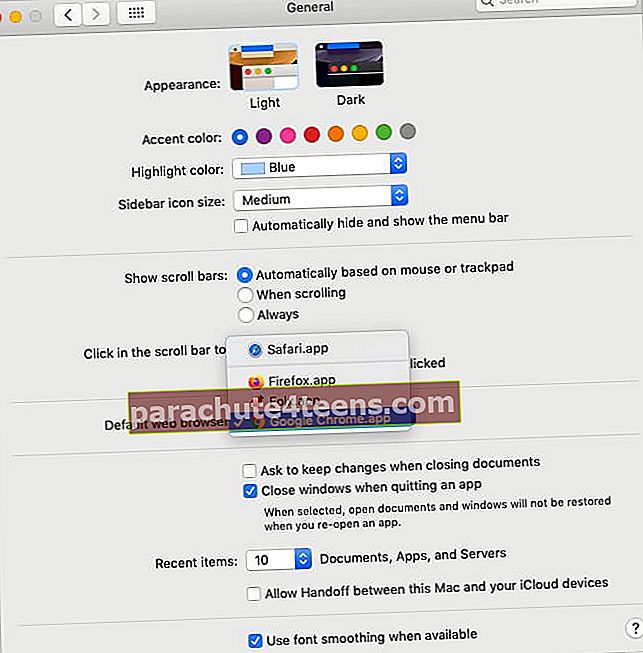Jos olet ollut Twitter-käyttäjä, tiedät t.co-verkkotunnuksen - työkalun, jota Twitter käyttää lyhentämään pitkiä URL-osoitteita tweeteissä. Useat Macin, iPhonen ja iPadin Safarin käyttäjät ovat ilmoittaneet vaikeuksista käyttää lyhennettyjä URL-osoitteita. T.co-linkki muuttuu loputtomasti latautuvaksi sivuksi, joka johtaa lopulta 'Safari ei voi avata sivua' -virheeseen.
Kysymys oli jatkuva molemmissa - Twitter-sovelluksessa ja Twitterin verkkoversiossa (muuten, voit seurata meitä siellä, ellei vielä). Vaikka Apple on sanonut, että he työskentelevät jo sen korjaamiseksi, tässä on joitain testattuja ratkaisuja kokeilla, kun Safari kieltäytyy avaamasta t.co-lyhyitä linkkejä Twitteristä.
8 tekniikkaa avata t.co Short Links Twitteristä iPadiin, iPhoneen ja Maciin
- Lataa URL uudelleen
- Poista s-merkinnät https: stä
- Pakota Lopeta Safari
- Käynnistä laite uudelleen
- Vaihda selainta tai muuta oletusselainta
- Tyhjennä Safari-tiedot, kuten historia, välimuisti jne.
- Päivitä Twitter-sovellus
- Päivitä uusimpaan käyttöjärjestelmään
1. Lataa URL uudelleen
Yksinkertaisin tapa on yrittää ladata URL uudelleen muutaman kerran ja nähdä, viekö se lopulta todellisen sisällön. Voit tehdä tämän iPhonessa tai Macissa napauttamalla kaareva nuoli Safarin osoitepalkin vieressä.
2. Poista s-merkinnät https: stä
Vaikka en tiedä tarkkaa syytä miksi se toimii, se on osoittautunut tehokkaaksi monta kertaa. Sinun on noudatettava samaa menettelyä poistaaksesi s: t t.co-linkistä sekä iPhonessa että Macissa.
Napsauta tai napauta Safarin yläosaa. Macissa voit sijoittaa osoittimen helposti poistamaan s "Mistä // . Paina sen jälkeen Enter-näppäintä. Paina iPhonessa pitkään näppäimistöä, jotta se toimii kuin ohjauslevy. Poista seuraavaksi s: t ja napauta Go.
Vanha URL-osoite: //t.co/Lnig0fw12345
Muokattu URL-osoite: //t.co/Lnig0fw12345
3. Pakota Lopeta Safari
- Macissa : Lehdistö komento + vaihtoehto + esc . Valitse Safari ja napsauta Pakota Lopeta .
- IPhonessa ja iPadissa : Jos laitteessasi on kasvotunnus, pyyhkäise ylöspäin näytön alareunasta ja pidä sitä painettuna. Kaksoisnapauta lepopainiketta painamalla Koti-painiketta. Vedä nyt Safari-kortti ylöspäin pakottaaksesi sulkemaan sovelluksen.
Aiheeseen liittyvä artikkeli - Kuinka pakottaa sovellukset lopettamaan iPhone ja iPad
4. Käynnistä laite uudelleen
- Macissa : Klikkaa Apple-logo vasemmassa yläkulmassa ja valitse Uudelleenkäynnistää . Tämän jälkeen palaa samaan linkkiin. Kopioi tarvittaessa linkki muistiinpanosovellukseen tai lisää se kirjanmerkkeihin ennen uudelleenkäynnistystä.
- IPhonessa ja iPadissa : Käynnistä iOS- tai iPadOS-laite fyysisten painikkeiden avulla. Vaihtoehtoisesti voit avata Asetukset-sovelluksen → Yleiset → Sammuta. Käynnistä laite minuutin kuluttua ja palaa t.co -linkkiin.
Aiheeseen liittyvä artikkeli - Kuinka käynnistää iPhone ja iPad uudelleen
5. Vaihda selainta tai muuta oletusselainta
Tämä ongelma on yleinen Applen Safarissa. Jos yllä olevat ratkaisut eivät ratkaise ongelmaa, harkitse siirtymistä toiseen selaimeen.
Joitakin suosittuja nimiä ovat Chrome, Firefox, Edge ja Brave. Voit ladata nämä selaimet yksinkertaisella haulla verkosta tai App Storesta.
Vaihtoehtoinen ratkaisu on vaihtaa oletusselain Safarista muuhun.
- Macissa : Napsauta Apple-logoa vasemmassa yläkulmassa → Järjestelmäasetukset → Kenraali → Napsauta Oletusselain ja valitse jokin muu vaihtoehto kuin Safari.
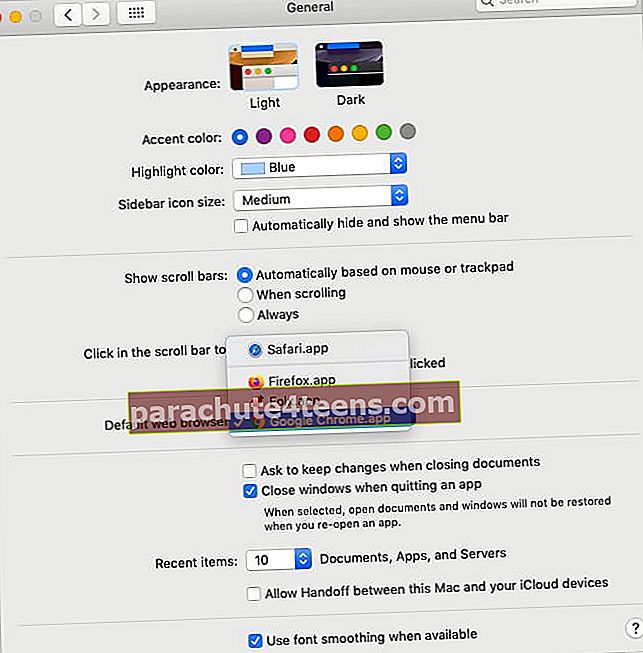
- IPhonessa ja iPadissa : IOS 14: n avulla voit nyt jopa muuttaa oletusselainta Apple-laitteissa. Avaa asetukset sovellus → napauta Kromi (tai minkä tahansa valitsemasi selaimen) → napauta Oletusselainohjelma → valitse Kromi (tai mikä tahansa selain) asettaaksesi sen oletusselaimeksi.
Paremman käsityksen saamiseksi katso - Chromen asettaminen oletusselaimeksi iPadissa ja iPhoneessa.
6. Tyhjennä Safari-tiedot, kuten historia, välimuisti jne.
Safari-tietojen tyhjentäminen auttaa korjaamaan t.co-ongelmat ja vähentämään selaimen viiveitä huomattavasti. Olemme luoneet vaiheittaiset oppaat, jotka osoittavat, kuinka voit poistaa Safarin historian, välimuistin ja evästeet.
- Safarin välimuistin, historian ja evästeiden tyhjentäminen Macissa
- Kuinka tyhjentää Safarin välimuisti, historia ja evästeet iPhonessa
7. Päivitä Twitter-sovellus
Twitter korjaa virheet, esittelee uusia ominaisuuksia ja kiillottaa sovellusta säännöllisesti. Sovelluksen päivittäminen varmistaa, että sinulla on uusin (ja suurin) versio.
Jos kohtaat jatkuvasti t.co vastaamattomia linkkiongelmia iPhonessa tai iPadissa, paina pitkään App Store -kuvaketta ja valitse Päivitykset. Napauta tästä PÄIVITTÄÄ Twitterin vieressä. Jos et näe odottavaa päivitystä, päivitä se avaamalla tämä sivu.
8. Päivitä uusimpaan käyttöjärjestelmään
Apple tunnetaan usein päivityksistä, jotka auttavat ratkaisemaan useita asioita ja parantavat laitteen yleistä suorituskykyä. Päivitä iPhone noudattamalla tätä pikaopasta.
Päivitä Mac napsauttamalla Apple-logo ja valitse Järjestelmäasetukset . Napsauta sitten Ohjelmistopäivitys ja napsauta sitten Päivitä nyt .

Ovatko t.co Twitter -linkkisi täydelliset?
Uskon, että kun olet noudattanut yhtä tai useampaa yllä mainituista korjauksista, sinun on voitava käyttää kaikkia lyhennettyjä t.co Twitter -linkkejä asianmukaisesti. Käsittelemme useita tähän mikroblogialustaan liittyviä ohjeita. Jos haluat oppia lisää, tarkista alla olevat aiheeseen liittyvät viestit.
Jos olet kokeillut jotain yllä olevista korjauksista, ilmoita meille, miten ne toimivat sinulle kommenttiosassa.
LUE SEURAAVA:
- Parhaat Twitter-sovellukset iPhonelle kokemuksen parantamiseksi
- Kuinka 2FA otetaan käyttöön Twitterissä
- Kuinka ladata Twitter-videoita iPhoneen ja Androidiin?